Δείτε πώς μπορείτε να ενεργοποιήσετε το drag-n-drop για το δίσκο συστήματος στην έκδοση 25211 των Windows 11
Με την έκδοση 25211 του καναλιού προγραμματιστή, η Microsoft επανέφερε τη δυνατότητα μεταφοράς και απόθεσης εικονιδίων στο δίσκο συστήματος στη γραμμή εργασιών. Ωστόσο, αυτή η καινοτομία δεν είναι διαθέσιμη σε όλους. Η εταιρεία το κυκλοφορεί σταδιακά, ξεκινώντας με μια μικρή ομάδα χρηστών. Ευτυχώς, είναι εύκολο να ενεργοποιήσετε αυτή τη δυνατότητα χειροκίνητα.
Διαφήμιση
Τα Windows 11 συνοδεύονται από μια νέα γραμμή εργασιών που δεν περιλαμβάνει πλέον τα περισσότερα από τα κλασικά χαρακτηριστικά τους. Ο χρήστης δεν μπορεί να αλλάξει τη θέση του στην οθόνη, να απενεργοποιήσει την ομαδοποίηση εικονιδίων και να ενεργοποιήσει τις ετικέτες κειμένου για την εκτέλεση εφαρμογών. Ακόμη και το μενού περιβάλλοντος έχει απλοποιηθεί και περιέχει μόνο ένα στοιχείο "Ρυθμίσεις".
Η Microsoft αποκαθιστά σιγά σιγά τη λειτουργία της γραμμής εργασιών που λείπει και προσθέτει επίσης νέες σύγχρονες λειτουργίες. Οι εκδόσεις καναλιών προγραμματιστών διαθέτουν μια νέα γραμμή εργασιών βελτιστοποιημένη για tablet και βελτιωμένα γραφικά στοιχεία. Τέλος, ξεκινώντας ξανά στο build 25211 το μενού περιβάλλοντος της γραμμής εργασιών
περιλαμβάνει την καταχώρηση του Task Manager.Επίσης σε αυτήν την έκδοση, η Microsoft έχει προσθέσει τη δυνατότητα αναδιάταξης των εικονιδίων του δίσκου με μεταφορά και απόθεση. Αυτή η λειτουργία δεν συνδέεται με τη βελτιστοποιημένη για tablet γραμμή εργασιών, λειτουργεί για την προεπιλεγμένη λειτουργία διεπαφής χρήστη.
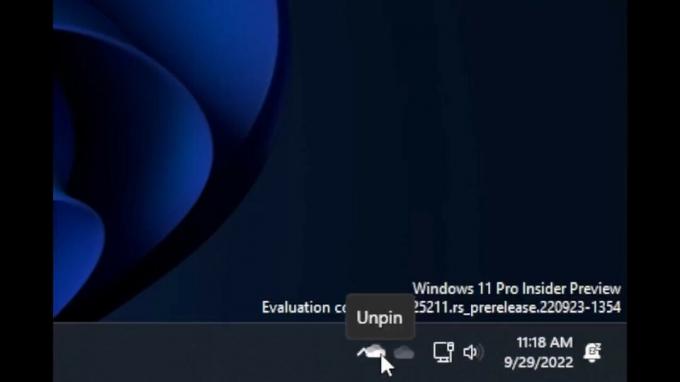
Από προεπιλογή, είναι διαθέσιμο μόνο σε μια μικρή επιλεγμένη ομάδα χρηστών, αλλά ο καθένας μπορεί να το ενεργοποιήσει με τη βοήθεια της εφαρμογής ανοιχτού κώδικα ViveTool. Να πώς.
Ενεργοποίηση drag-n-drop για εικονίδια δίσκου στην έκδοση 25211 των Windows 11
- Κατεβάστε το ViveTool από αυτή τη σελίδα GitHub και να το εξαγάγετε στο c:\vivetool ντοσιέ.
- Τύπος Νίκη + Χ και επιλέξτε Τερματικό (Διαχειριστής) για να ανοίξετε μια υπερυψωμένη κονσόλα.
- Στο PowerShell ή στη γραμμή εντολών, εκτελέστε την ακόλουθη εντολή:
c:\vivetool\vivetool /enable /id: 38764045 - Επανεκκινήστε τα Windows 11 για να εφαρμόσετε την αλλαγή.
Τελείωσες.
Τώρα, προσπαθήστε να μετακινήσετε τα εικονίδια του δίσκου. Η γραμμή εργασιών θα πρέπει τώρα να υποστηρίζει αυτήν τη δυνατότητα.
Αργότερα μπορείτε να απενεργοποιήσετε αυτήν τη δυνατότητα με την ακόλουθη εντολή:
c:\vivetool\vivetool /disable /id: 38764045
Μην ξεχάσετε να το εκτελέσετε από ένα υπερυψωμένο τερματικό ή γραμμή εντολών.
Είναι καλό να βλέπουμε ότι η Microsoft συνεχίζει να βελτιώνει τη γραμμή εργασιών στα Windows 11 και να επαναφέρει τις δυνατότητες που έχασε καθ' οδόν από τα Windows 10. Ας ελπίσουμε ότι θα λάβει τελικά τη δυνατότητα να καταργήσει την ομαδοποίηση των εφαρμογών και να εμφανίσει τις ετικέτες κειμένου τους.
μέσω @PhantomOfEarth
Αν σας αρέσει αυτό το άρθρο, κοινοποιήστε το χρησιμοποιώντας τα παρακάτω κουμπιά. Δεν θα πάρει πολλά από εσάς, αλλά θα μας βοηθήσει να αναπτυχθούμε. Ευχαριστώ για την υποστήριξη!
Διαφήμιση
